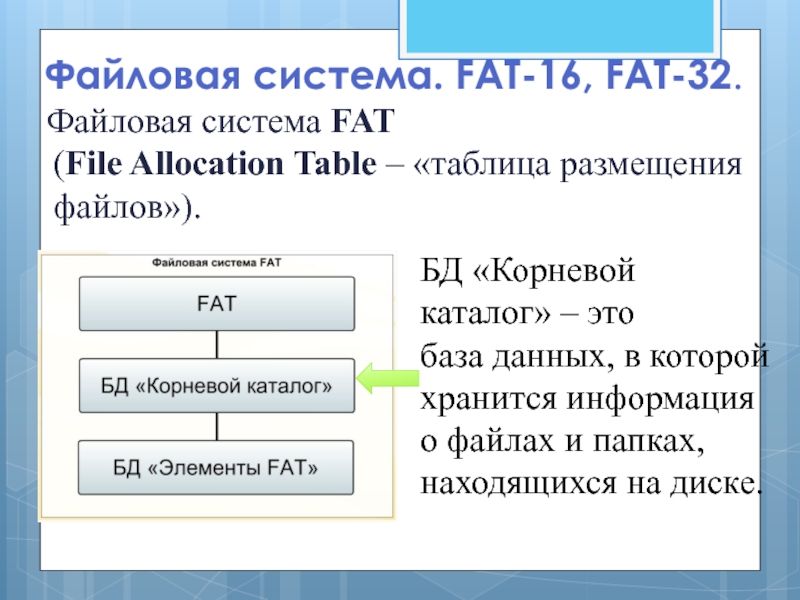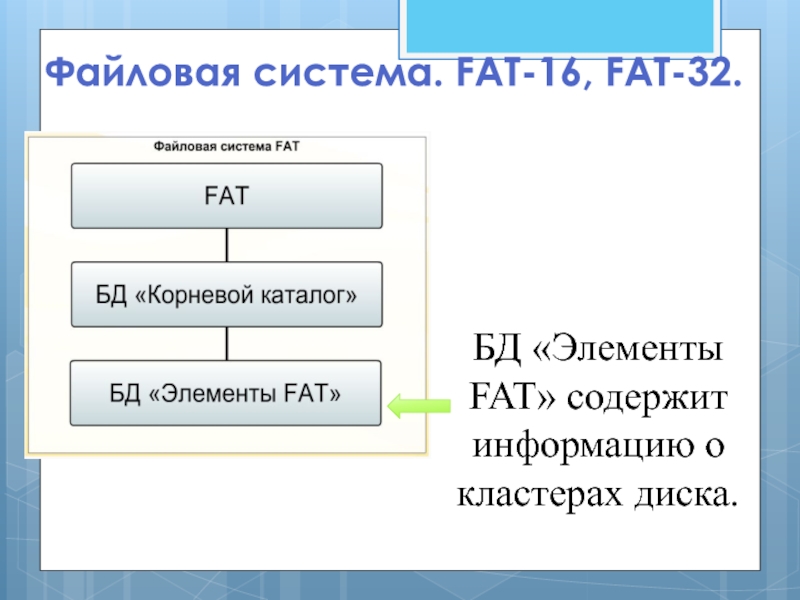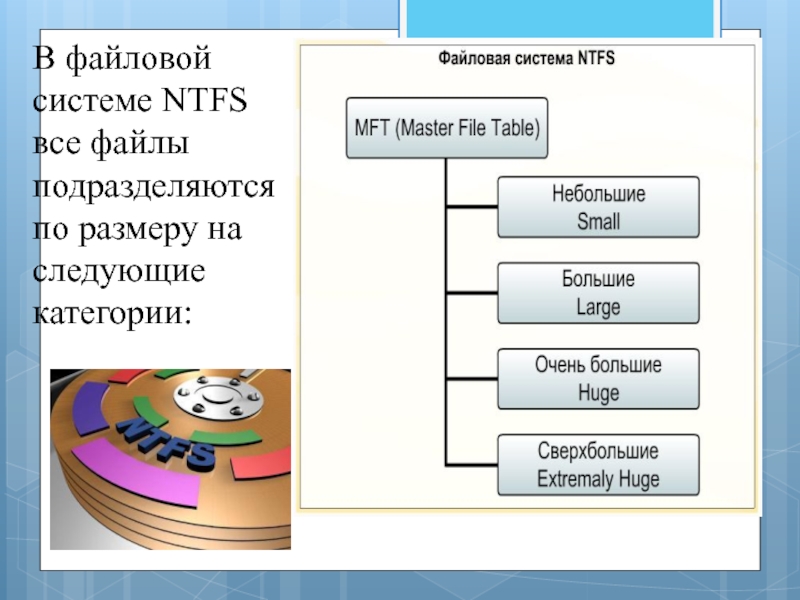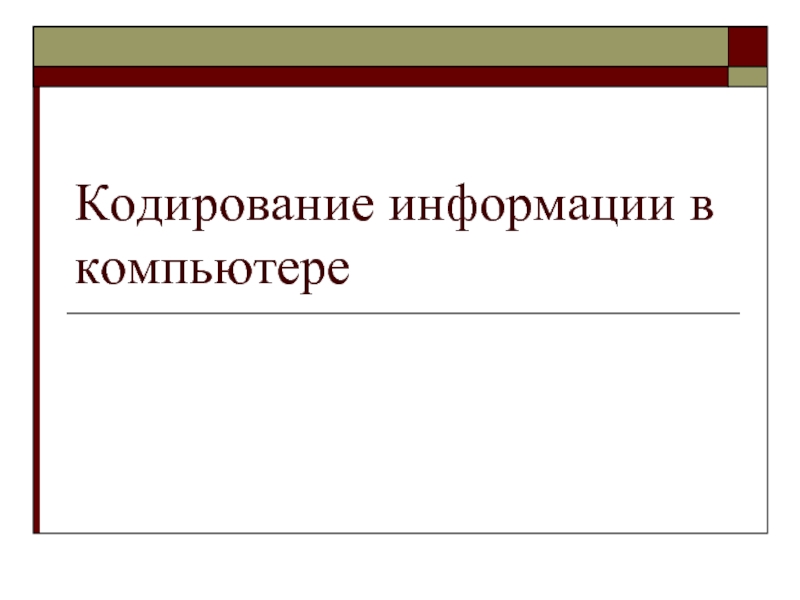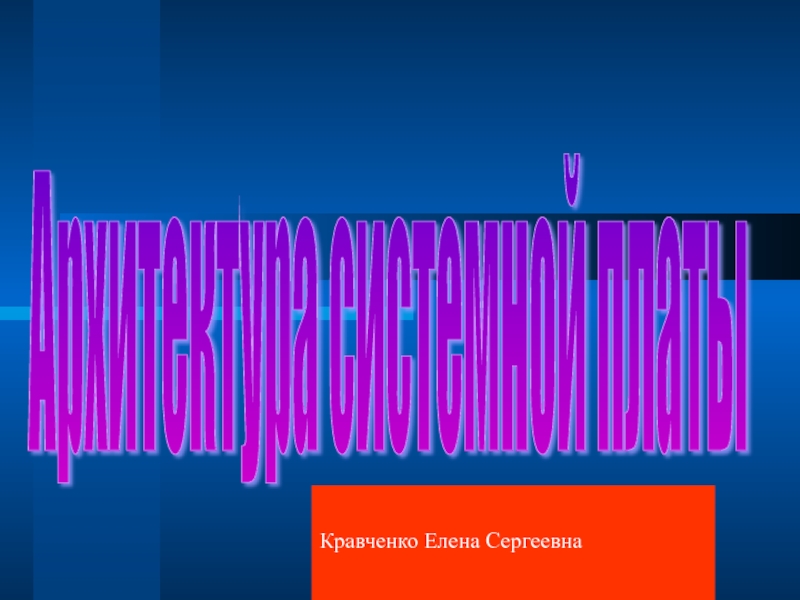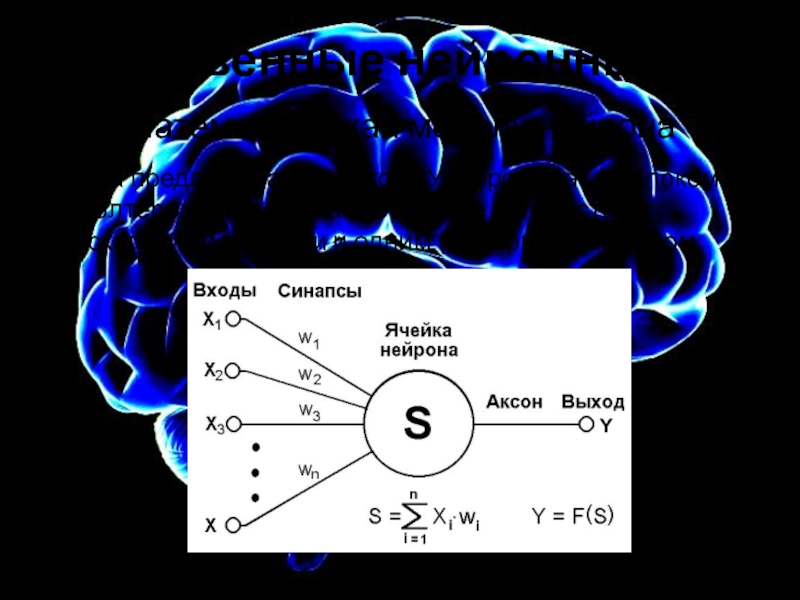Разделы презентаций
- Разное
- Английский язык
- Астрономия
- Алгебра
- Биология
- География
- Геометрия
- Детские презентации
- Информатика
- История
- Литература
- Математика
- Медицина
- Менеджмент
- Музыка
- МХК
- Немецкий язык
- ОБЖ
- Обществознание
- Окружающий мир
- Педагогика
- Русский язык
- Технология
- Физика
- Философия
- Химия
- Шаблоны, картинки для презентаций
- Экология
- Экономика
- Юриспруденция
"Файлы и файловые системы"
Содержание
- 1. "Файлы и файловые системы"
- 2. Файл - это определенное количество информации (программа или данные), имеющее имя и хранящееся в долговременной (внешней) памяти.
- 3. Имя файлаproba.txtСобственное имя файлаРасширение
- 4. Слайд 4
- 5. Типы файловобычные файлыспециальные файлыфайлы-каталогитекстовыедвоичные
- 6. Операции над файлами. копирование (копия файла помещается в
- 7. Файл. Каталоги, атрибуты файла1. «только для чтения»
- 8. Файл. Установка атрибутов файла Для установки (снятия)
- 9. Файл. Поиск-сортировка файлов. Маска. При поиске (выделении) файлов
- 10. *.docДля поиска всех документов с расширением .doc
- 11. ???.jpg Будут найдены все графические файлы типа .jpg с именем из трёх любых символов.
- 12. Определите, какое из указанных имен файлов удовлетворяет маске: ?hel*lo.c?*hello.c hello.cpp hhelolo.cpp hhelolo.c
- 13. Файловая система - это система хранения файлов и организации каталогов.
- 14. Одноуровневая файловая система
- 15. Путь к файлу 1.txt записывается как
- 16. Файловая система. Кластеры Кластер – это минимальный адресуемый
- 17. Слайд 17
- 18. Пример фрагментации файлов.
- 19. Процесс разбиения файла на небольшие фрагменты при
- 20. Так как на диске могут хранится сотни
- 21. Дефрагмента́ция — процесс обновления и оптимизации логической структуры
- 22. Фрагментация файлов негативно сказывается на «здоровье» жёсткого
- 23. Для устранения проблемы фрагментации существуют программы-дефрагментаторы, принцип
- 24. В Windows есть встроенная утилита Дефрагментация дискаЩЕЛКНИТЕ МОЙ КОМПЬЮТЕР –> ВЫДЕЛИТЕ
- 25. Слайд 25
- 26. Можно запустить дефрагментацию другим способом: Пуск –> Настройка
- 27. Примечания1. Желательно проводить дефрагментацию диска не реже
- 28. Слайд 28
- 29. На флеш-памяти время поиска не зависит от
- 30. Файловая система. FAT-16, FAT-32. Файловая система
- 31. Упрощенно структуру БД «Корневой каталог» можно представить в виде таблицы:
- 32. Файловая система. FAT-16, FAT-32. БД «Элементы FAT» содержит информацию о кластерах диска.
- 33. Упрощенно структуру этой базы данных можно представить следующим образом:
- 34. Файловая система. FAT-16.В файловой системе FAT-16 выделяется
- 35. 64 Кбайта × 65 536 кластеров ==
- 36. Недостатки файловой системы FAT16: 1. ограничения на
- 37. Файловая система. FAT-32. В файловой системе FAT-32 выделяется
- 38. Недостатки файловой системы FAT32: 1. В
- 39. Файловая система. NTFS. Файловая система NTFS (New
- 40. В файловой системе NTFS все файлы подразделяются по размеру на следующие категории:
- 41. В NTFS для повышения надёжности используется система
- 42. Файловая система. Подготовка жёсткого диска к работе.Новый
- 43. Форматирование – создание логической структуры диска в
- 44. При установке операционной системы на новый диск
- 45. Скачать презентанцию
Слайды и текст этой презентации
Слайд 1Файлы. Файловые системы.
ГОАУ СПО ЯО Ярославский техникум гостиничного и строительного
сервиса
Слайд 2Файл - это определенное количество информации (программа или данные), имеющее имя
и хранящееся в долговременной (внешней) памяти.
Слайд 6Операции над файлами.
копирование (копия файла помещается в другой каталог);
перемещение (сам
файл перемещается в другой каталог);
удаление (запись о файле удаляется из
каталога);переименование (изменяется имя файла).
Слайд 7Файл. Каталоги, атрибуты файла
1. «только для чтения» (read only) –
файл доступен ОС и приложениям только для чтения, т.е. в
нём нельзя сохранять исправления.2.«скрытый» (hidden) – файл не видим при обычном просмотре папок, для отображения файла необходимо изменить настройки отображения папок.
3. «системный» (system) – файлы относятся к системным файлам ОС, которые нельзя изменять или удалять.
4. «архивный» (archive) – атрибут указывает программам-архиваторам файлы, предназначенные для резервного копирования.
Слайд 8Файл.
Установка атрибутов файла
Для установки (снятия) атрибутов файла, необходимо щёлкнуть
по нему правой кнопкой мыши для вызова контекстного меню. Далее
выбрать пункт меню Свойства. В нижней части окна Свойства установите (снимите) атрибуты файла. Для установки (снятия) других атрибутов щёлкните по кнопке Дополнительно.Windows 7
Windows XP
Слайд 9Файл. Поиск-сортировка файлов. Маска.
При поиске (выделении) файлов можно воспользоваться масками
имен, или подстановочными символами. В масках, кроме «обычных» символов можно
использовать символ «?» (означает один любой символ) и символ «*» (означает любое количество или отсутствие любых символов).Слайд 12Определите, какое из указанных имен файлов удовлетворяет маске: ?hel*lo.c?*
hello.c
hello.cpp
hhelolo.cpp
hhelolo.c
Слайд 15Путь к файлу 1.txt записывается как
D:\Doc\
Полное имя файла
D:\Doc\1.txt
Путь к файлу tetris.exe D:\Games\Tetris\
Полное
имя файла D:\Games\Tetris\tetris.exe.Слайд 16Файловая система. Кластеры
Кластер – это минимальный адресуемый блок дисковой памяти
для записи/чтения данных на дисковом накопителе (жёстком диске).
Все файлы
на диске вне зависимости от своего объема имеют размер, кратный размеру кластера. Любой самый маленький файл не может занимать размер на диске меньше кластера. Слайд 19Процесс разбиения файла на небольшие фрагменты при записи на диск
называется фрагментацией.
Если на диске много фрагментированных файлов, скорость чтения носителя
уменьшается.Слайд 20Так как на диске могут хранится сотни тысяч файлов в
миллионах кластеров, то фрагментированность файлов, возникающая при активной работе (запись-удаление
файлов), будет существенно замедлять доступ к файлам и приводить к износу жёсткого диска – магнитным головкам придётся постоянно перемещаться с дорожки на дорожку.Для устранения данной проблемы рекомендуется периодически производить дефрагментацию диск.
Слайд 21Дефрагмента́ция — процесс обновления и оптимизации логической структуры раздела диска с
целью обеспечения хранения файлов в непрерывной последовательности кластеров.
После дефрагментации ускоряется чтение и
запись файлов, а следовательно и работа программ.Слайд 22 Фрагментация файлов негативно сказывается на «здоровье» жёсткого диска, так как
заставляет постоянно перемещаться позиционирующие головки диска, которые осуществляют чтение и
запись данных.Слайд 23 Для устранения проблемы фрагментации существуют программы-дефрагментаторы, принцип работы которых заключается
в «сборе» каждого файла из его фрагментов.
Общим недостатком таких программ
является их медленная работа — процесс дефрагментации обычно занимает очень много времени (до нескольких часов).Слайд 24В Windows есть встроенная утилита Дефрагментация диска
ЩЕЛКНИТЕ МОЙ КОМПЬЮТЕР –> ВЫДЕЛИТЕ НУЖНЫЙ ДИСК:
щелчком правой
кнопки мыши вызовите контекстное меню –> свойства;
в открывшемся диалоговом окне свойства откройте вкладку сервис;
в
разделе дефрагментация диска щелкните кнопку выполнить дефрагментацию…;в открывшемся окне дефрагментация диска нажмите кнопку дефрагментация;
дождитесь окончания процесса дефрагментации
Слайд 26Можно запустить дефрагментацию другим способом:
Пуск –> Настройка –> Панель управления
–> Администрирование –> Управление компьютером –> Дефрагментация диска –> выделите нужный
диск –> Дефрагментация.Слайд 27Примечания
1. Желательно проводить дефрагментацию диска не реже одного раза в
месяц.
2. Дефрагментация не только повышает производительность и быстродействие ПК, но
и позволяет продлить срок службы винчестера.3. Перед дефрагментацией желательно выполнить проверку диска.
4. В зависимости от размера диска и степени фрагментации файлов для дефрагментации может потребоваться от нескольких минут до нескольких часов.
5. Хотя в современных ОС во время дефрагментации работу с компьютером можно не прерывать, все-таки лучше во время дефрагментации больше ничего на ПК не делать. Поэтому удобно запускать дефрагментацию во время простоя ПК, например, ночью.
Слайд 29На флеш-памяти время поиска не зависит от расположения секторов, и
практически равно нулю, поэтому для них дефрагментация не требуется.
Слайд 30Файловая система. FAT-16, FAT-32.
Файловая система FAT
(File Allocation
Table – «таблица размещения файлов»).
БД «Корневой каталог» –
это
база данных, в которой хранится информация о файлах и папках, находящихся на диске. Слайд 34Файловая система. FAT-16.
В файловой системе FAT-16 выделяется 16 бит для
хранения адреса кластера.
216 = 65 536 кластеров.
Макс. объём кластера
64 Кбайта, объём сектора 512 байт.Объём кластера не может превышать 128 секторов 65 536 : 512 = 128 байт
Слайд 3564 Кбайта × 65 536 кластеров =
= 4 194 304
Кбайта = 4 Гбайта,
FAT-16 нельзя использовать для носителей информации
более 4 Гб!Слайд 36Недостатки файловой системы FAT16:
1. ограничения на объем диска и
размер файла;
2. ограничения длины имени файла;
фрагментация файлов, приводящая
к снижению быстродействия и износу оборудования;3. потери памяти диска, вызванные большими размерами кластера.
Слайд 37Файловая система. FAT-32.
В файловой системе FAT-32 выделяется 32 бита для
хранения адреса кластера.
232 = 4 294 967 296 кластеров.Объём кластера по умолчанию – 4 Кбайта.
4 Кбайта × 4 294 967 296 кластеров = 16 384 Гбайта = 16 Тбайт,
FAT-32 можно использоваться для носителей информации до 16 Тб!
Слайд 38Недостатки файловой системы FAT32:
1. В файловой системе FAT32
были сняты ограничения на длину имени и размер корневого каталога,
но остальные ограничения, присущие FAT, остаются в силеограничения на размер файла;
2. фрагментация файлов, приводящая к снижению быстродействия и износу оборудования;
3. потери памяти диска, вызванные большими размерами кластера.
Слайд 39Файловая система. NTFS.
Файловая система NTFS (New Technology File System
– «файловая система по новой технологии») поддерживает любые размеры кластеров
от 512 байт до 64 Кбайт, но по умолчанию используется кластер размером 4 Кбайта.По сравнению с FAT-32 файловая система NTFS увеличивает надёжность и эффективность использования дискового пространства.
Слайд 41В NTFS для повышения надёжности используется система журналирования – перед
фактическими изменениями в файловой системе сохраняется список этих изменений в
специальной части файловой системы, называемой «журналом» или «логом».Система восстановления позволяет восстановить работу ОС после критических ошибок.
Слайд 42Файловая система. Подготовка жёсткого диска к работе.
Новый жёсткий диск не
может быть сразу использован для хранения информации и установки программ.
Вначале
на диске необходимо создать разделы (тома) и произвести процесс форматирования (разметки) диска. На одном физическом носителе информации можно создать один или несколько разделов (логических дисков).
Логическим дискам ставятся в соответствие заглавные буквы латинского алфавита (С:, D:, E: и т.д.).

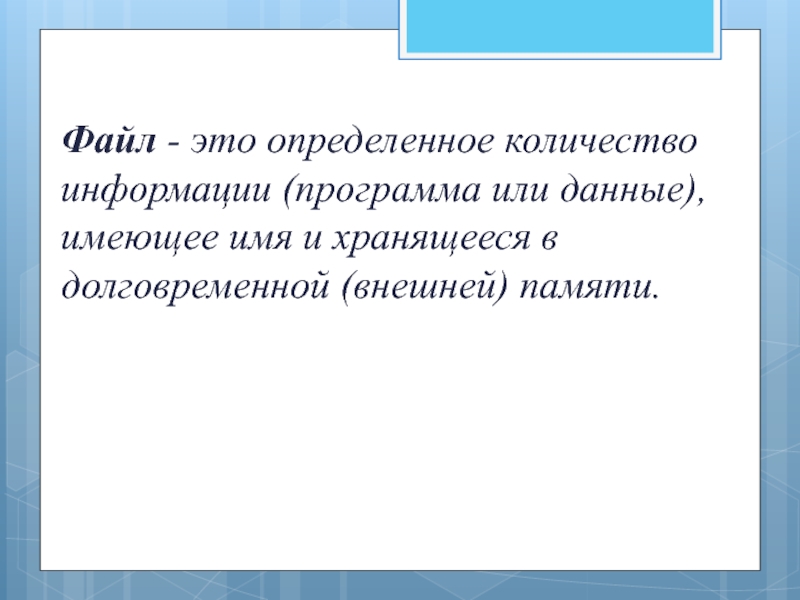

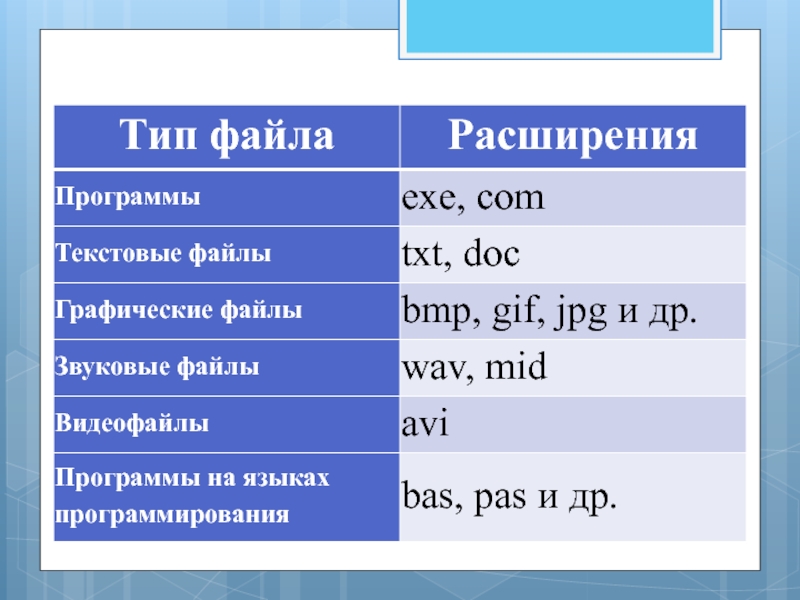


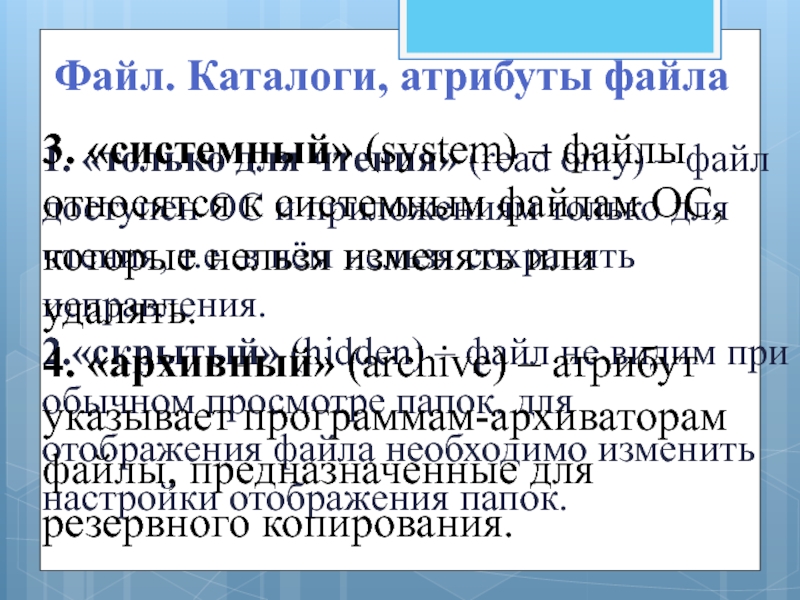
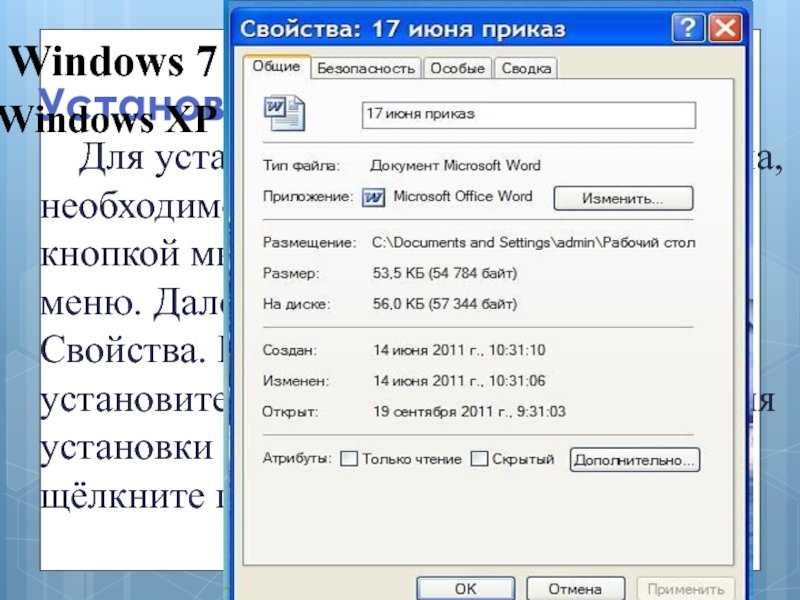





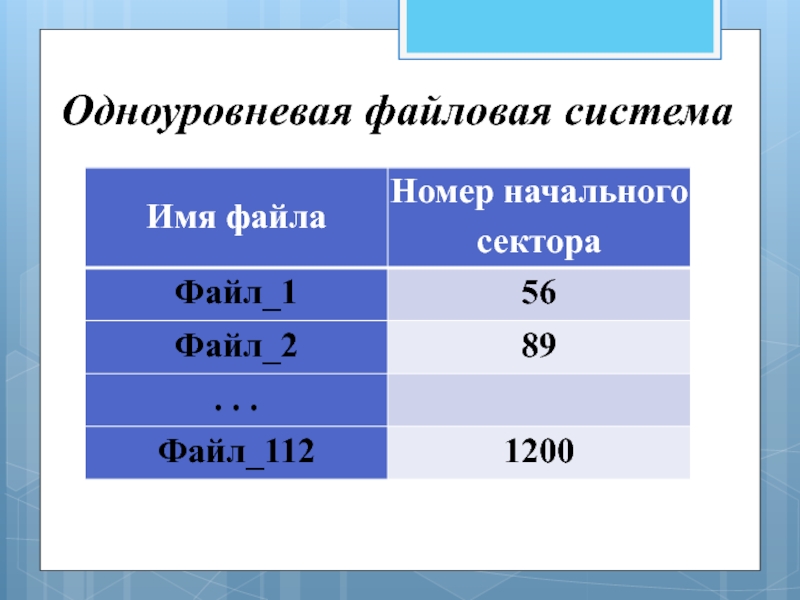
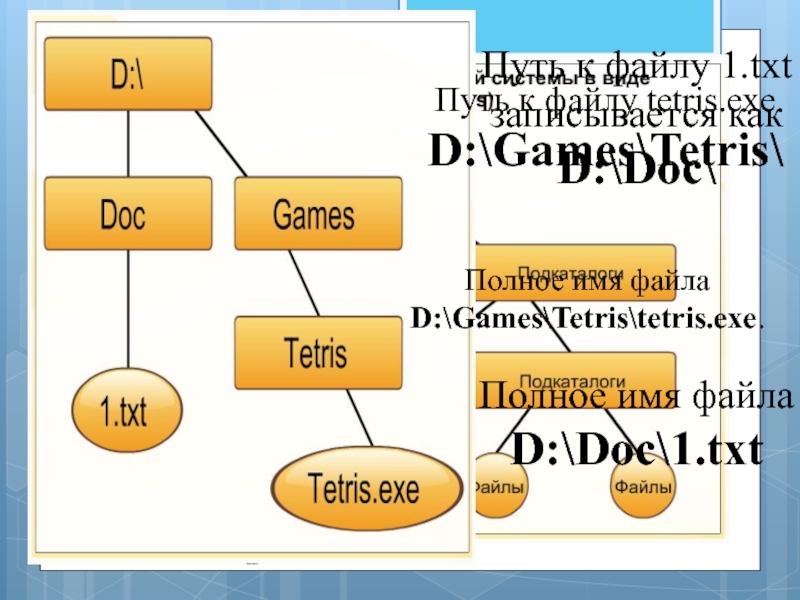

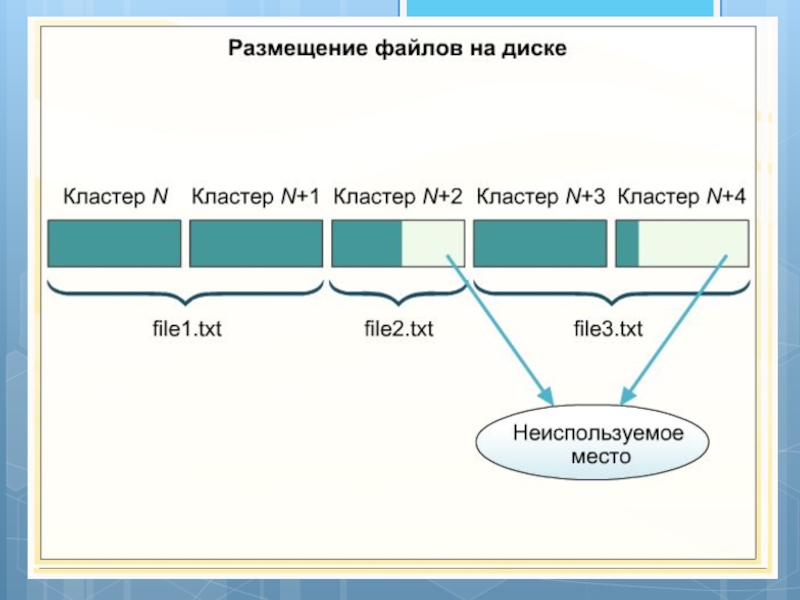






 ВЫДЕЛИТЕ НУЖНЫЙ ДИСК:щелчком правой кнопки" alt="В Windows есть встроенная утилита Дефрагментация дискаЩЕЛКНИТЕ МОЙ КОМПЬЮТЕР –> ВЫДЕЛИТЕ НУЖНЫЙ ДИСК:щелчком правой кнопки мыши вызовите контекстное меню –> свойства;в открывшемся">
ВЫДЕЛИТЕ НУЖНЫЙ ДИСК:щелчком правой кнопки" alt="В Windows есть встроенная утилита Дефрагментация дискаЩЕЛКНИТЕ МОЙ КОМПЬЮТЕР –> ВЫДЕЛИТЕ НУЖНЫЙ ДИСК:щелчком правой кнопки мыши вызовите контекстное меню –> свойства;в открывшемся">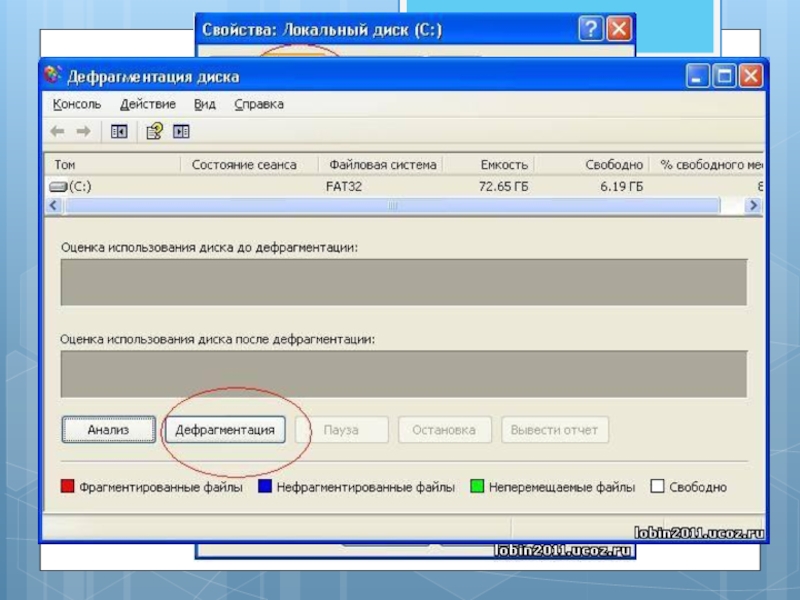
 Настройка –> Панель управления –>" alt="Можно запустить дефрагментацию другим способом: Пуск –> Настройка –> Панель управления –> Администрирование –> Управление компьютером –> Дефрагментация">
Настройка –> Панель управления –>" alt="Можно запустить дефрагментацию другим способом: Пуск –> Настройка –> Панель управления –> Администрирование –> Управление компьютером –> Дефрагментация">